不可否認,影片在現代生活中擁有極大的影響力。它們不僅能夠幫助我們捕捉珍貴回憶、傳遞故事,更以文字與圖片無法比擬的方式,讓我們與他人建立情感連結。對於大多數人而言,分享影片已經成為一種習慣,這不僅是展現個人經歷和情感的一種方式,尤其在社群媒體平台上更是如此。
在各大社群平台中,影片內容在 Facebook 上的表現尤為突出。每日的觀看次數高達 80 億次,並且影片的自然觸及率比圖片高出 135%。可以說,影片無疑是最能吸引注意力並促進互動的最佳工具,這樣的數據真是令人驚訝。
你是否對 Facebook 的社群媒體演算法感到困惑?高品質的影片內容能夠幫助你擴大觸及範圍,並且讓你比以往更迅速地吸引觀眾。如果你還不熟悉如何運用專業工具,或不想花過多時間製作 Facebook 影片,別擔心!
在這篇文章中,我們將介紹如何製作一部引人注目的 Facebook 圖片影片,讓我們一起繼續閱讀,探索更多方法!
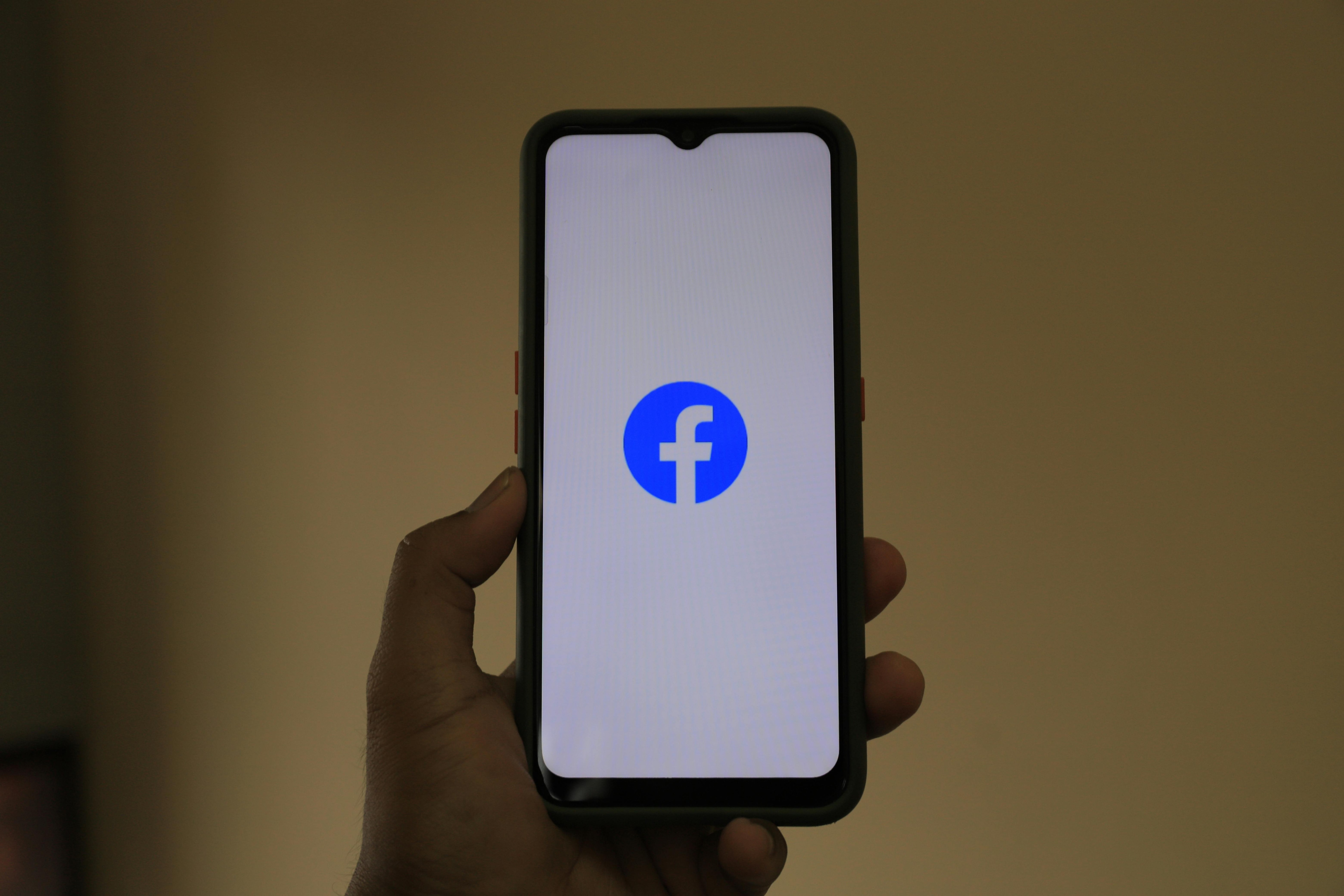
目錄
第一部分:Facebook 影片類型大解析
在製作 Facebook 影片內容之前,了解平台對不同貼文類型影片的尺寸與規格要求至關重要。將影片調整至正確格式,不僅有助於提升視覺效果,也能有效增加使用者互動與參與度。以下表格詳細說明各種影片類型的差異,助您更精確地掌握影片製作規範。
| 影片類型 | 比例 | 解析度 | 長度限制 |
| Facebook 動態消息 | 16:9(橫式)或 9:16(直式) | 1080p | 最多 240 分鐘 |
| Facebook 限時動態 | 9:16(直式) | 針對行動裝置最佳化 | 15 秒 |
| Facebook 封面影片 | 16:9 | 82.462 像素 | 20 至 90 秒 |
| Facebook 影片廣告 | 多樣(依展示位置而定) | 依廣告類型而異 | 依廣告類型而異 |
第二部分:如何用專業影片編輯器製作 Facebook 圖片影片
曾幾何時,Facebook 允許使用者在平台上直接製作幻燈片,輕鬆將照片轉換為吸引人的影片。不過,這項功能已經被移除,導致許多使用者開始尋找其他方式來達成相同的效果。
如果您也想創建一個引人注目的幻燈片影片,吸引 Facebook 上的觀眾目光,那麼 Wondershare Filmora 無疑是您理想的選擇!Filmora 結合了多功能與專業特性,讓您輕鬆創作專屬的幻燈片影片,並呈現出震撼的視覺效果。Filmora 的設計理念,正是為了協助每個使用者製作適合 Facebook 的圖片影片,同時講述一個動人的故事。透過 Filmora,您將擁有創作視覺效果卓越影片的工具,助您在 Facebook 上取得最佳呈現效果。
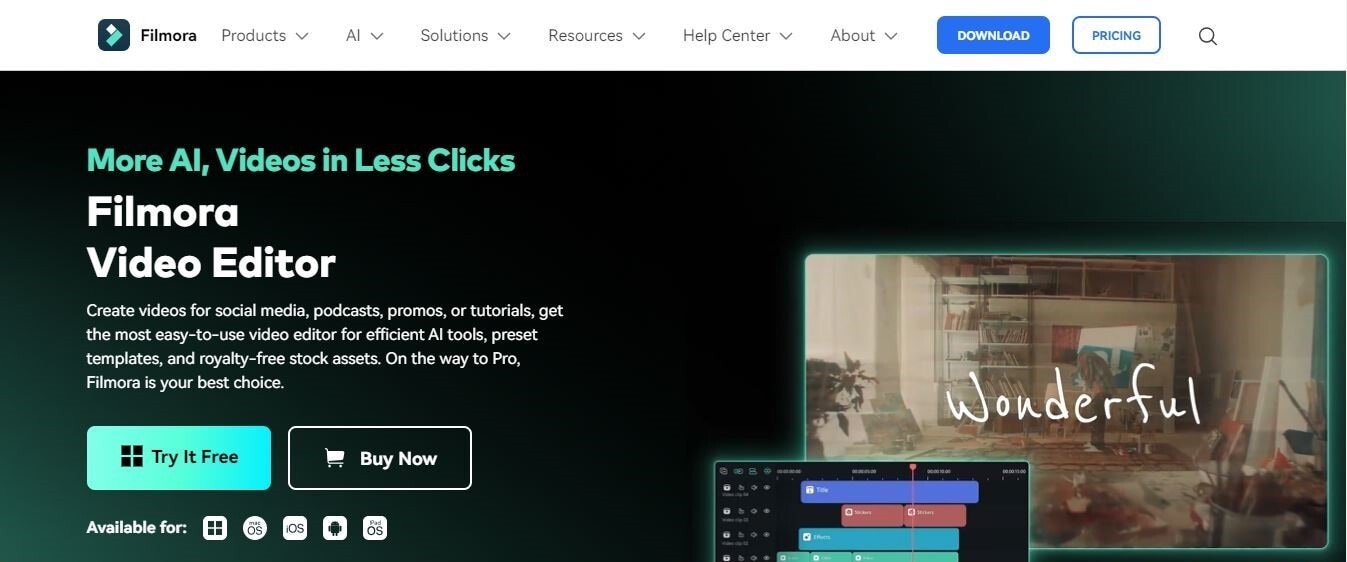
為什麼選擇 Filmora 來製作幻燈片影片
Filmora 是製作適合 Facebook 的圖片影片的最佳選擇,尤其在創作出令人驚豔的幻燈片影片方面更是無可匹敵。以下是您選擇 Filmora 的理由:
- 提供多款精美的幻燈片模板,滿足您各種不同需求。
- 結合多種視覺效果,像是濾鏡、覆蓋層及轉場,讓您的幻燈片更具吸引力。
- 您可以輕鬆為影片添加背景音樂或音效,提升整體觀賞體驗。
- 影片中可加入並自訂文字與標題,讓您的訊息更加傳達有力。
- 可將影片匯出為適合 Facebook 平台的格式,確保最佳播放效果。
哪些影片類型最適合使用 Filmora 來製作
Filmora 提供的幻燈片功能是一項多用途的工具,適用於各種內容創作,以下是一些典型的應用場景:
- 個人回憶: 透過溫馨的幻燈片呈現生日、紀念日、家庭聚會等珍貴回憶。
- 旅行Vlog: 精心編排您的旅行照片,搭配轉場效果與背景音樂,重現每一段冒險的精彩瞬間。
- 人生慶典: 為婚禮、畢業典禮或其他重大慶祝活動創作感人的幻燈片,記錄每一個值得紀念的時刻。
- 商業展示: 使用幻燈片功能展示公司業績、品牌故事或促銷活動,讓您的業務故事更加生動。
- 產品介紹: 透過視覺效果突顯產品特色,幫助觀眾快速了解您的商品或服務。
- 創意短片: 利用一系列精美圖片講述生動有趣的故事,增強視覺表現力。
- 藝術作品集: 以優雅的幻燈片格式展示您的藝術創作,讓每一件作品都有機會獲得應有的關注。
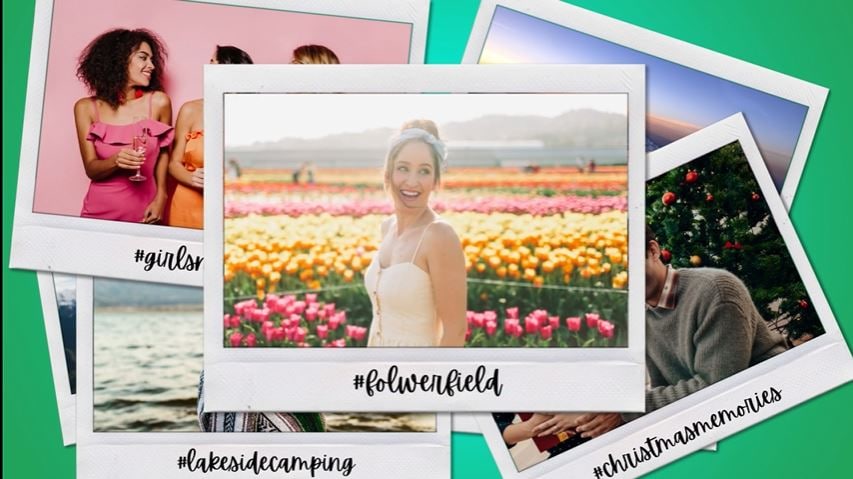
如何用照片製作 Facebook 幻燈片影片
準備好使用 Filmora 製作帶有照片與音樂的 Facebook 影片了嗎?依照以下簡單的步驟,即可輕鬆打造您的專屬圖片影片:
步驟一: 造訪 Wondershare 官方網站,下載並安裝 Filmora 的最新版本。
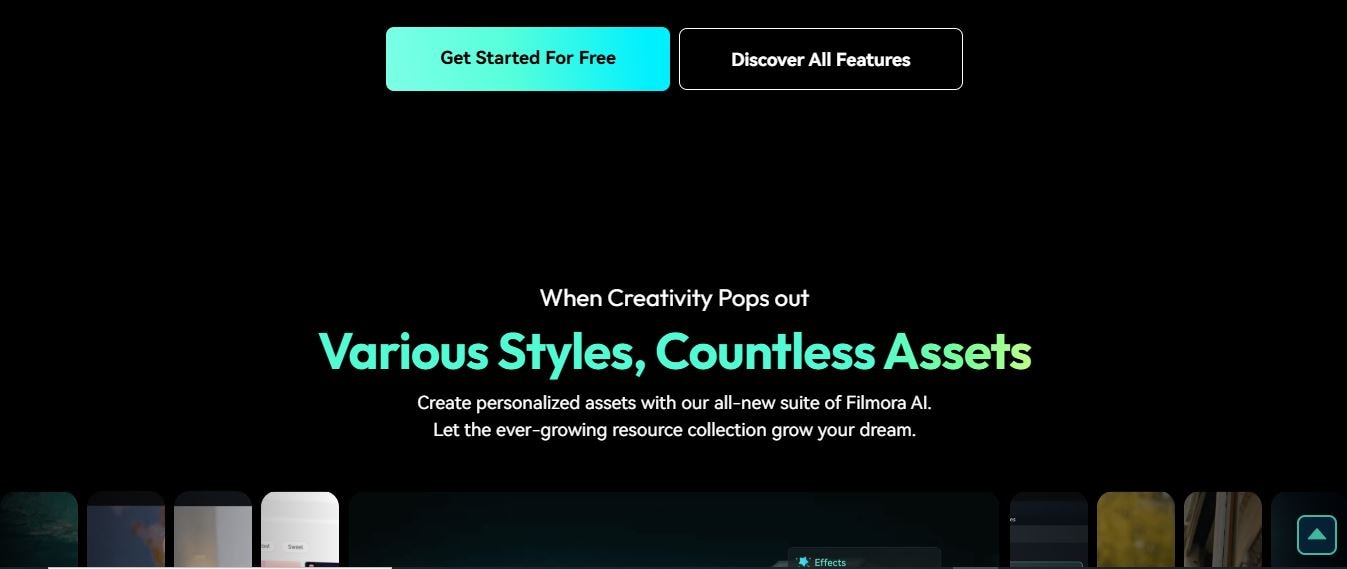
步驟二: 開啟軟體後,選擇符合 Facebook 發布需求的畫面比例(16:9 或 9:16)。點選「新專案」。
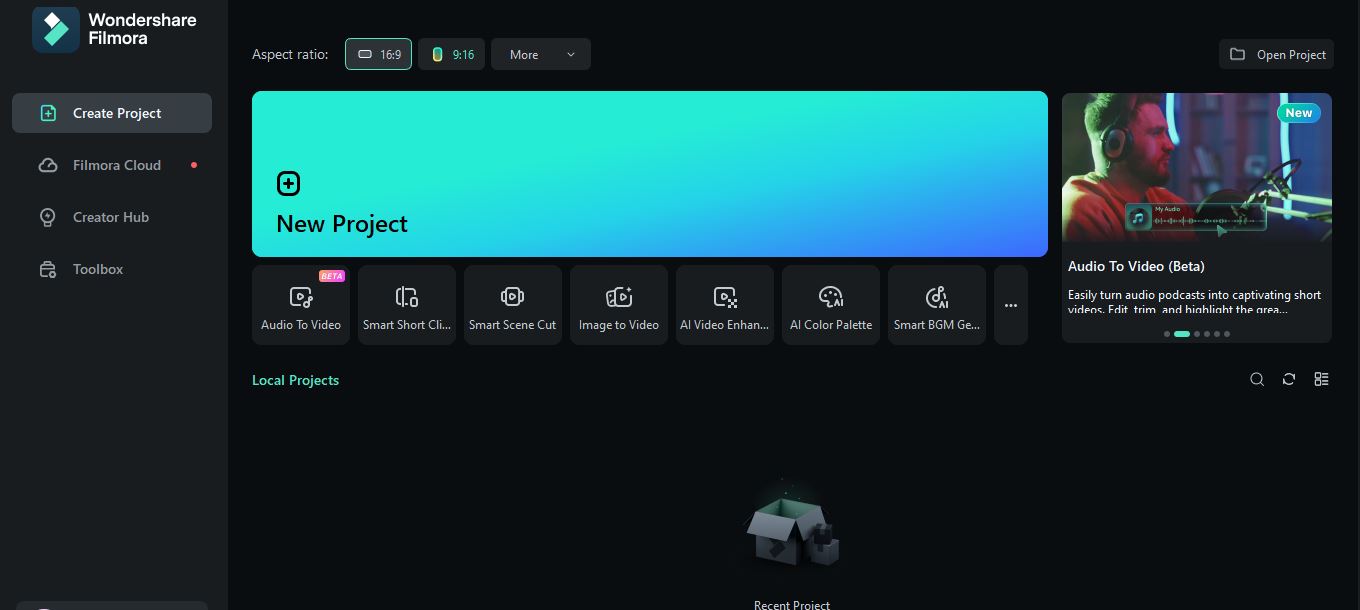
步驟三: 點選「匯入」按鈕,選擇您裝置中的照片並將其匯入至媒體庫。
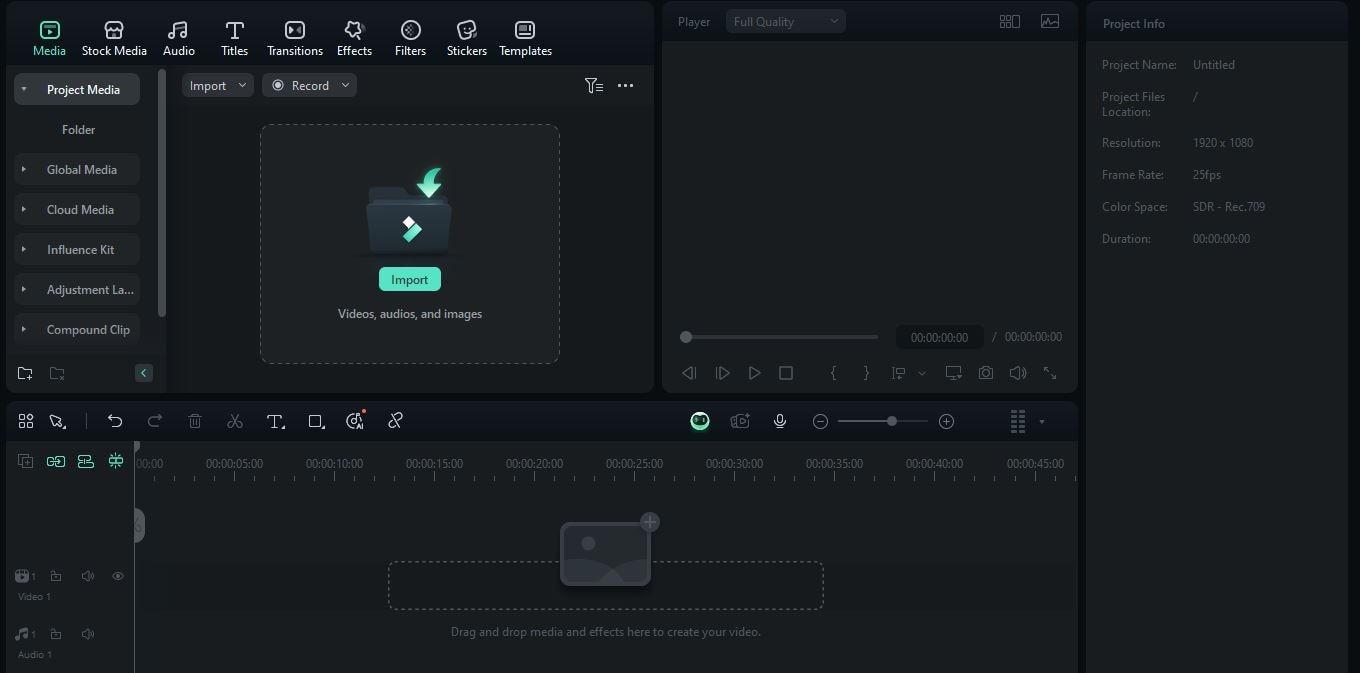
步驟四: 將照片拖曳到時間軸的第一條影片軌道中,您可以在此進行排列,創建您理想中的順序。
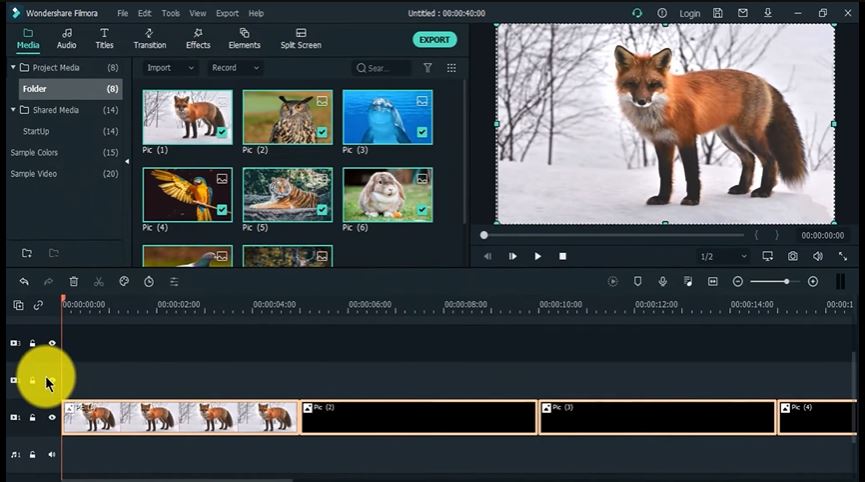
步驟五: 右鍵點選時間軸上的所有照片,找到第一張照片旁的小時間顯示。設定所需的照片「持續時間」,然後點選「確定」。
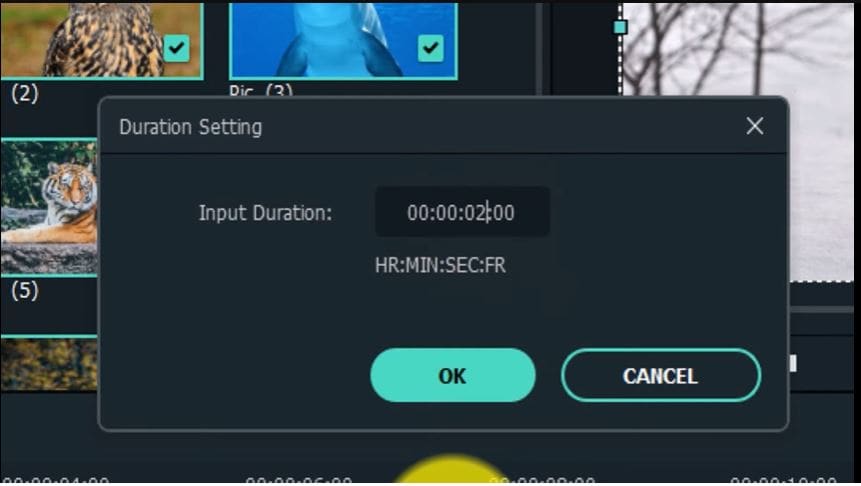
步驟六: 點選「效果」,搜尋並選擇「方框模糊」特效,將其拖曳到第二條影片軌道上。確保此效果的長度與第一條影片軌道上的照片總時長一致。
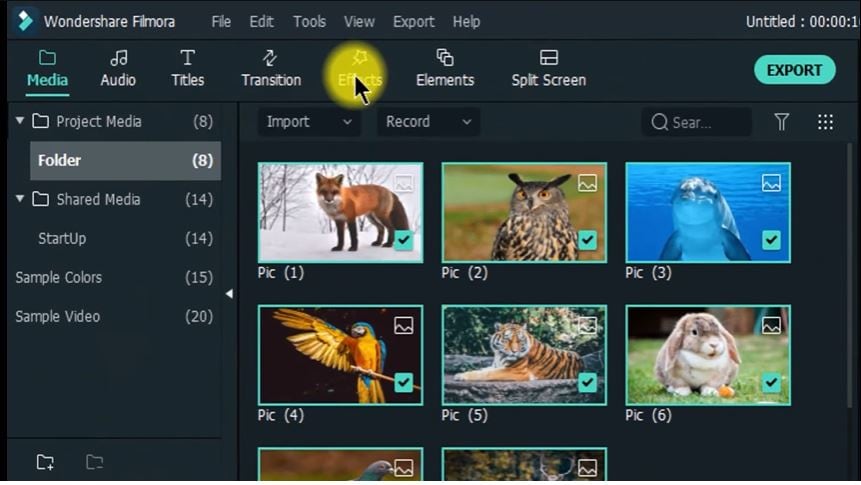
步驟七: 再次選擇時間軸上第一條影片軌道中的所有照片,右鍵點選並選擇「複製」。接著,轉到第三條影片軌道,右鍵點選並選擇「貼上」,然後連點第三條影片軌道中的第一張照片。
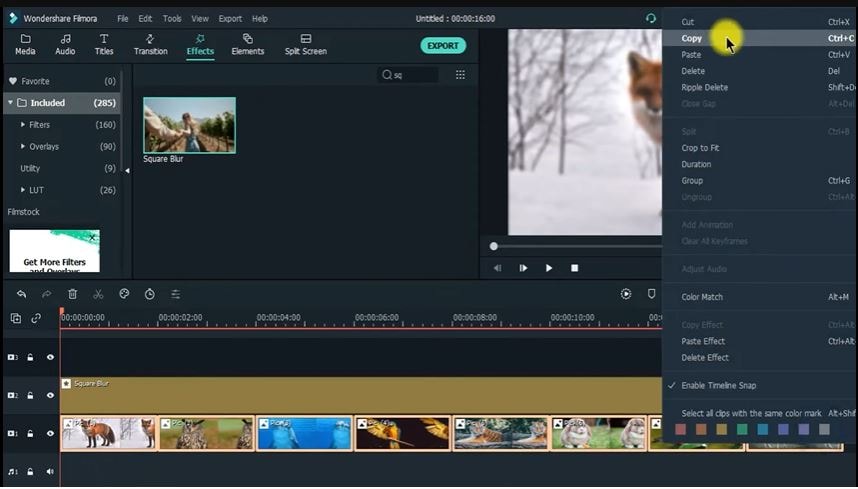
步驟八: 在彈出的設定視窗中,展開「形變」部分,調整縮放比例。這樣可讓貼上的照片相比原始照片稍微縮小。
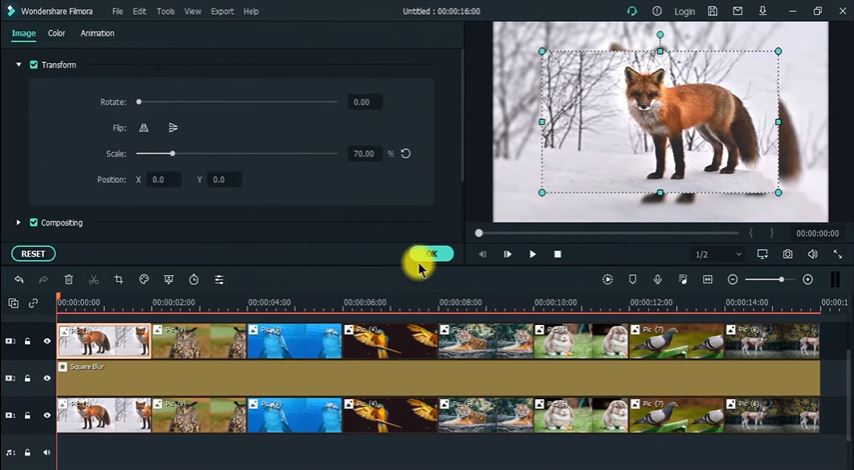
接著,點選「動畫」標籤,向下滾動並展開「動畫模板」,選擇「放大/縮小」動畫效果,讓貼上的照片呈現縮放進出效果。
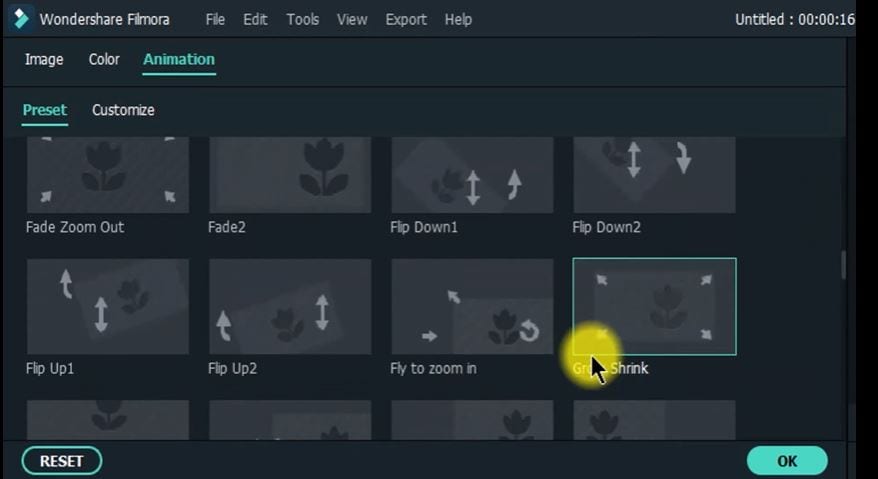
步驟九: 在效果庫中搜尋「邊框」,將其拖曳到第三條影片軌道中已縮小的第一張照片上。連點該邊框效果,進入設定頁面,自訂邊框的顏色與厚度,以符合您的設計風格。
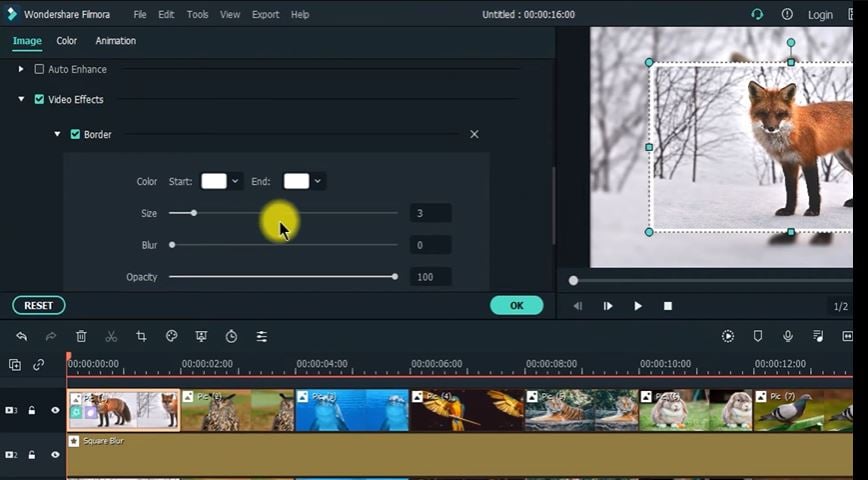
步驟十: 右鍵點選已編輯的照片(帶有邊框與動畫效果),選擇「複製效果」。然後,選擇所有第三條影片軌道上的其他照片,右鍵點選並選擇「貼上效果」,將相同的設定應用於所有照片。
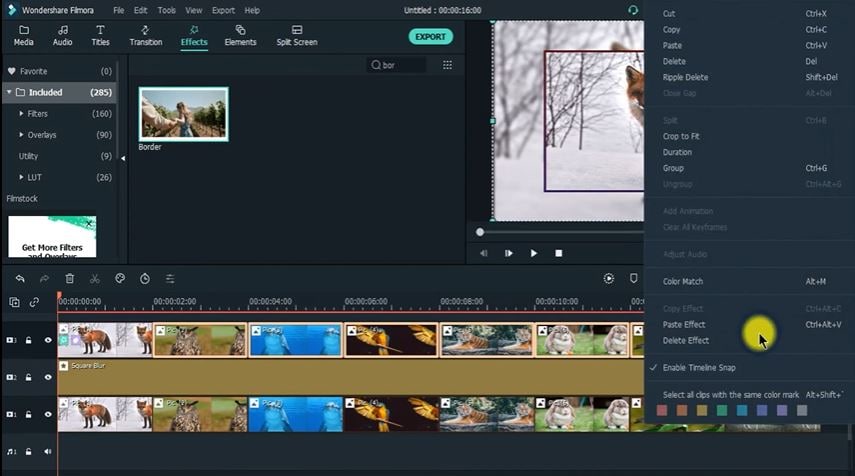
步驟十一: 點選「+」圖示,匯入一首您喜愛的歌曲或音效檔案。
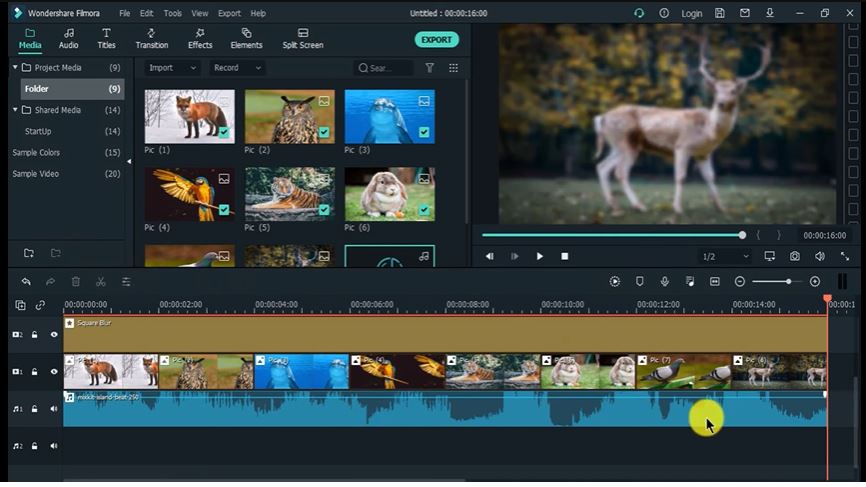
步驟十二: 預覽您的幻燈片影片。如果滿意,點選「匯出」,選擇適合 Facebook 的解析度與畫面比例設定,然後儲存並將影片上傳至 Facebook。
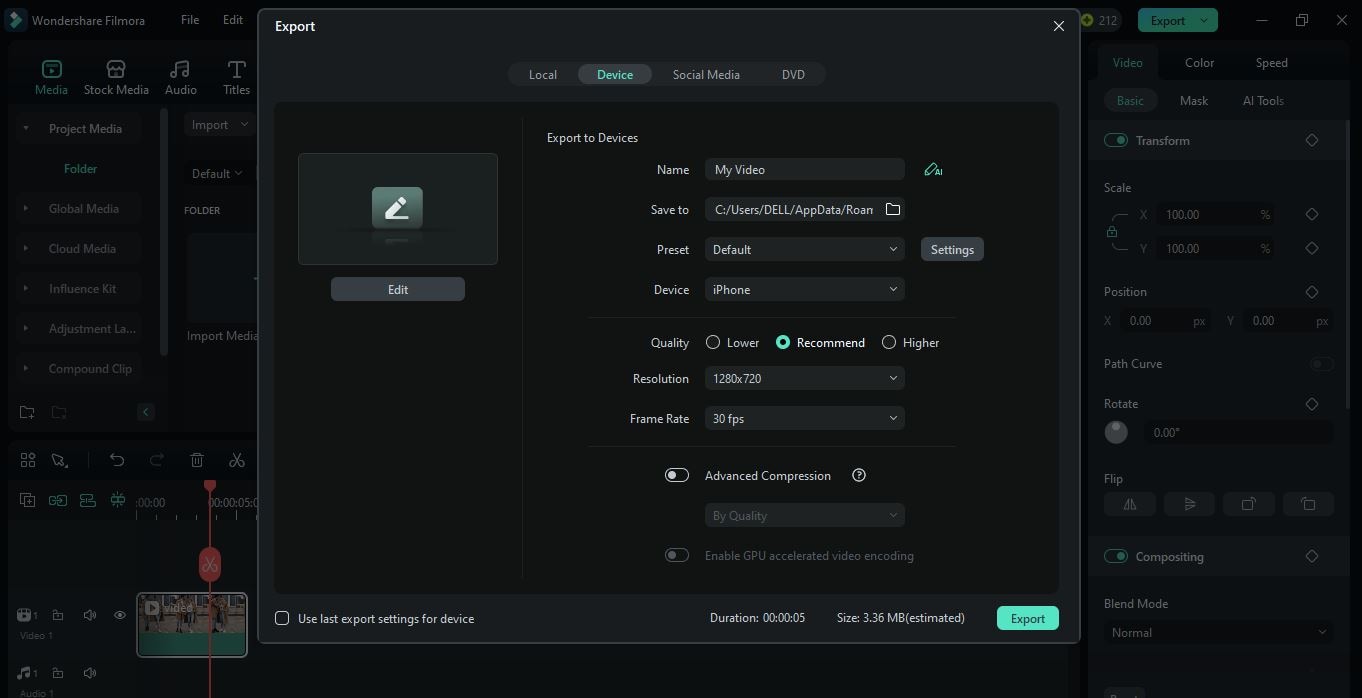
第三部分:使用 Filmora 的圖像轉影片功能製作 Facebook 影片
在前述的部分中,我們介紹了如何利用 Filmora 製作幻燈片影片,但這並非唯一的方式來創建 Facebook 圖片影片。另一個強大的工具「圖像轉影片」,能讓您輕鬆將照片轉換為高品質影片,僅需幾個簡單步驟即可完成。
Filmora 的 圖像轉影片 功能提供多種 AI 驅動的模板,這些模板覆蓋了各種主題與風格,經過精心設計,能讓您的影片在 Facebook 或其他平台上脫穎而出。更重要的是,它還提供可自訂的模板,讓您能依據個人需求調整每一個細節,創作出獨一無二的作品。
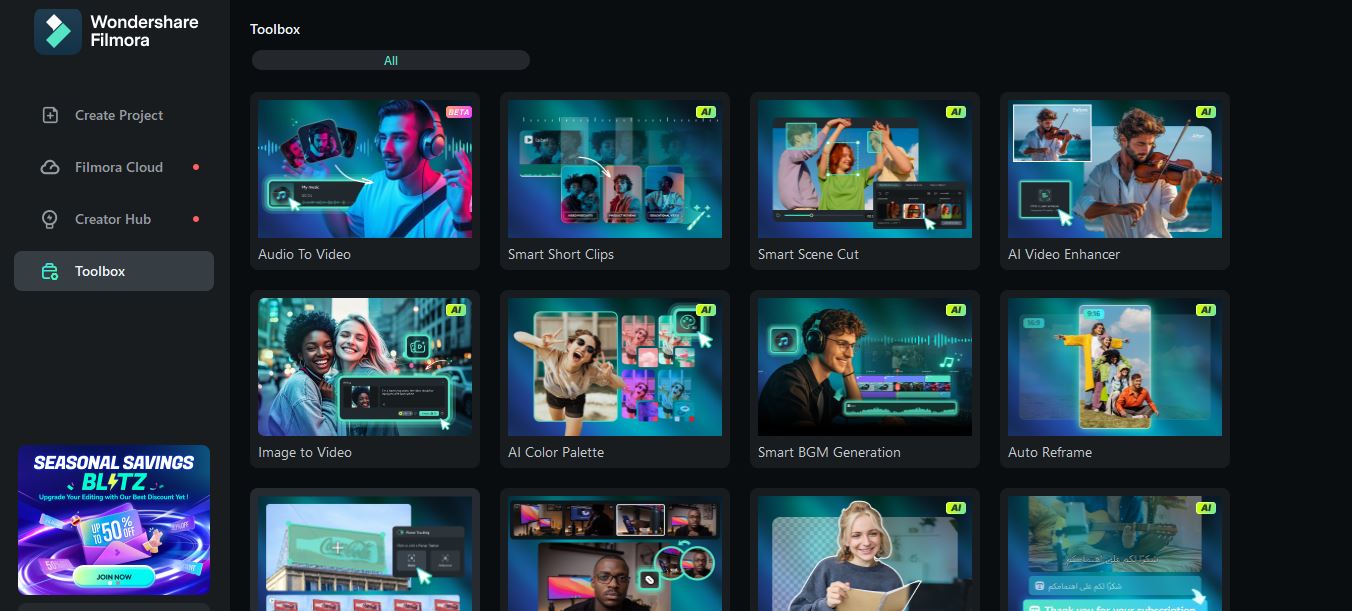
這個功能最適合製作哪些影片
Filmora 的圖像轉影片功能特別適合用來製作各類型的影片。以下是一些常見的範例:
1. 精簡有力的影片
其多樣化的模板非常適合製作短小精悍、引人注目並具備病毒式傳播潛力的影片。如果您希望震撼觀眾,像「奔跑的火雞」、「煙霧逃逸」或「沙灘風格」等模板是極佳選擇。

2. 有趣的迷因影片
若您想讓朋友或粉絲捧腹大笑,「戰鬥」、「裂痕」或「雷擊」這些模板可以將圖片轉換成富有幽默感、極具傳播性的迷因內容。

3. 個人時刻紀錄
無論是旅行影片、家庭蒙太奇還是特殊慶祝活動的精華集,Filmora 的「AI 親吻」或「擁抱所愛」等模板都非常適合創作出感人的個人時刻影片,並講述動人的故事。
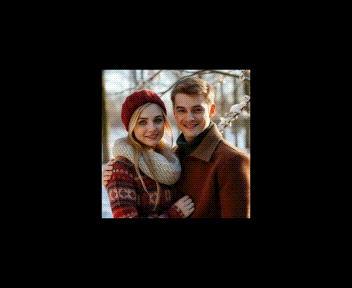
使用 Filmora 桌面版圖像轉影片功能製作影片
若您正在尋找如何使用圖像轉影片功能來製作 Facebook 圖片影片,請依照以下步驟在桌面端創建您的專屬影片!
步驟一: 啟用 Filmora,並點選介面上的「圖像轉影片」功能。
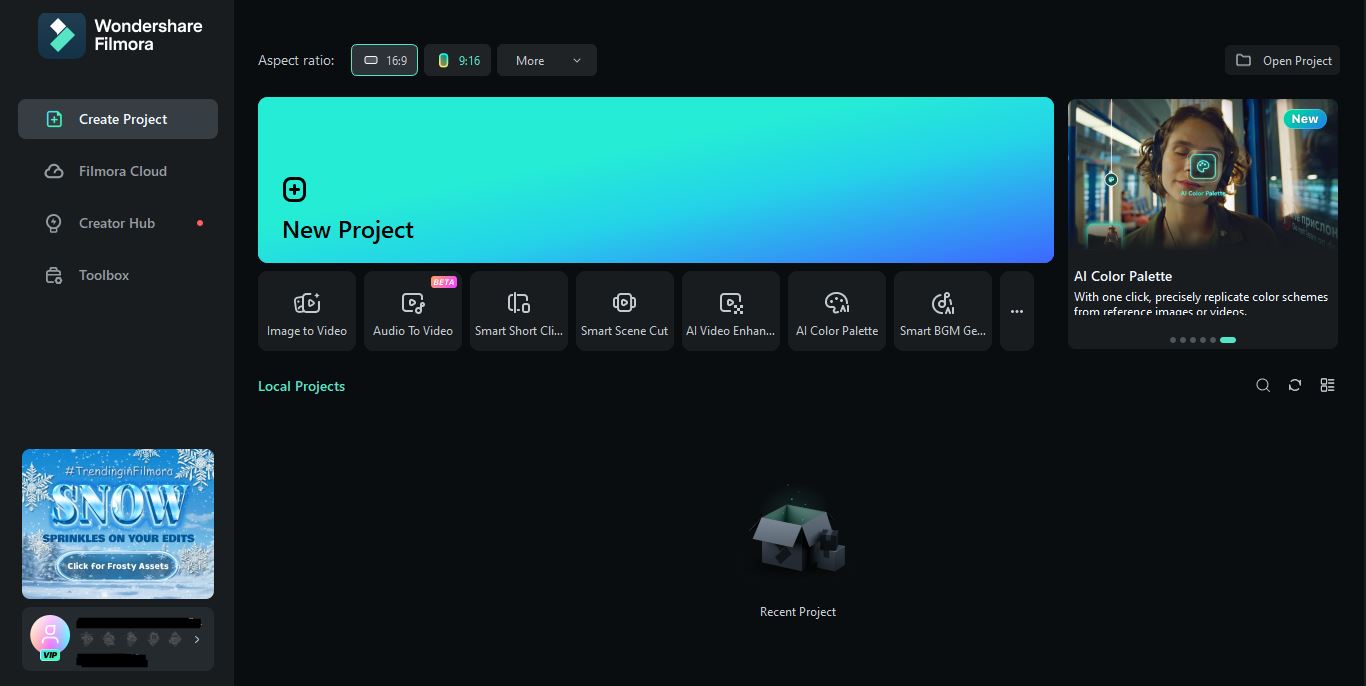
步驟二: 接著,您將看到一個包含多種模板的選擇介面,請選擇您喜愛的模板來開始製作。
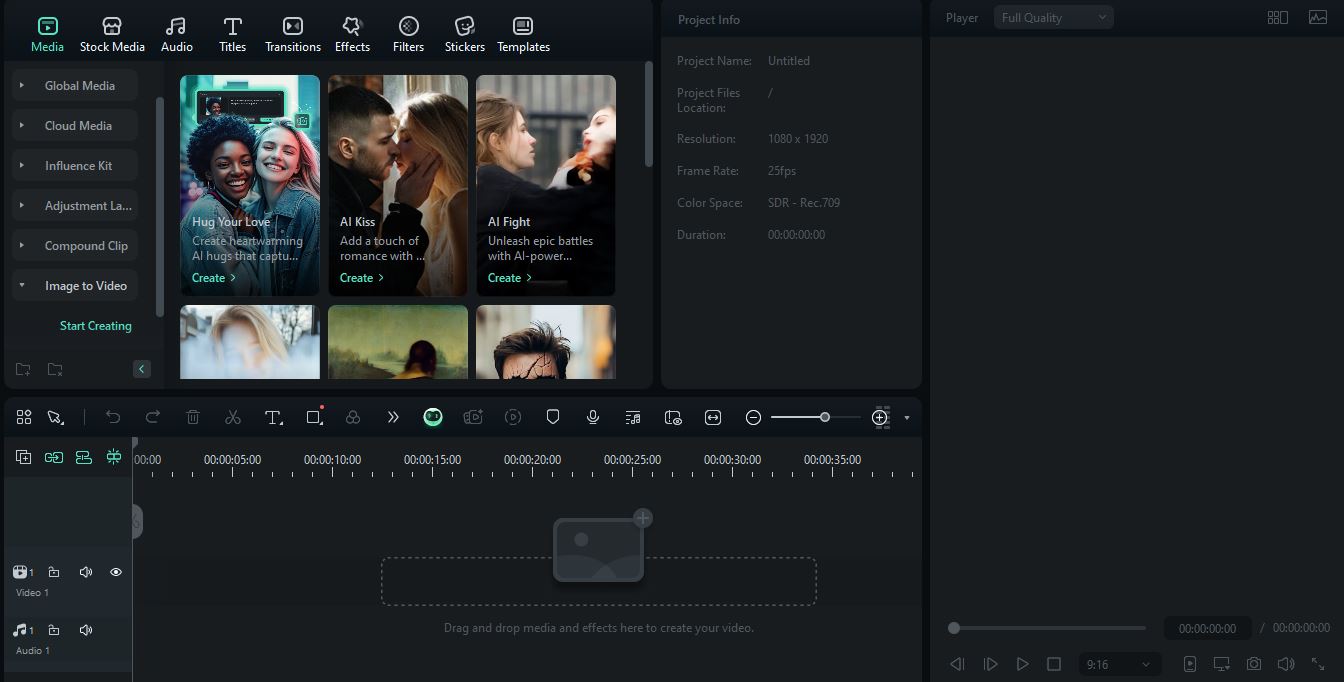
步驟三: 點選「+」圖示匯入您打算用來製作影片的照片,您也可以選擇「自訂」來為影片添加個人化的描述。
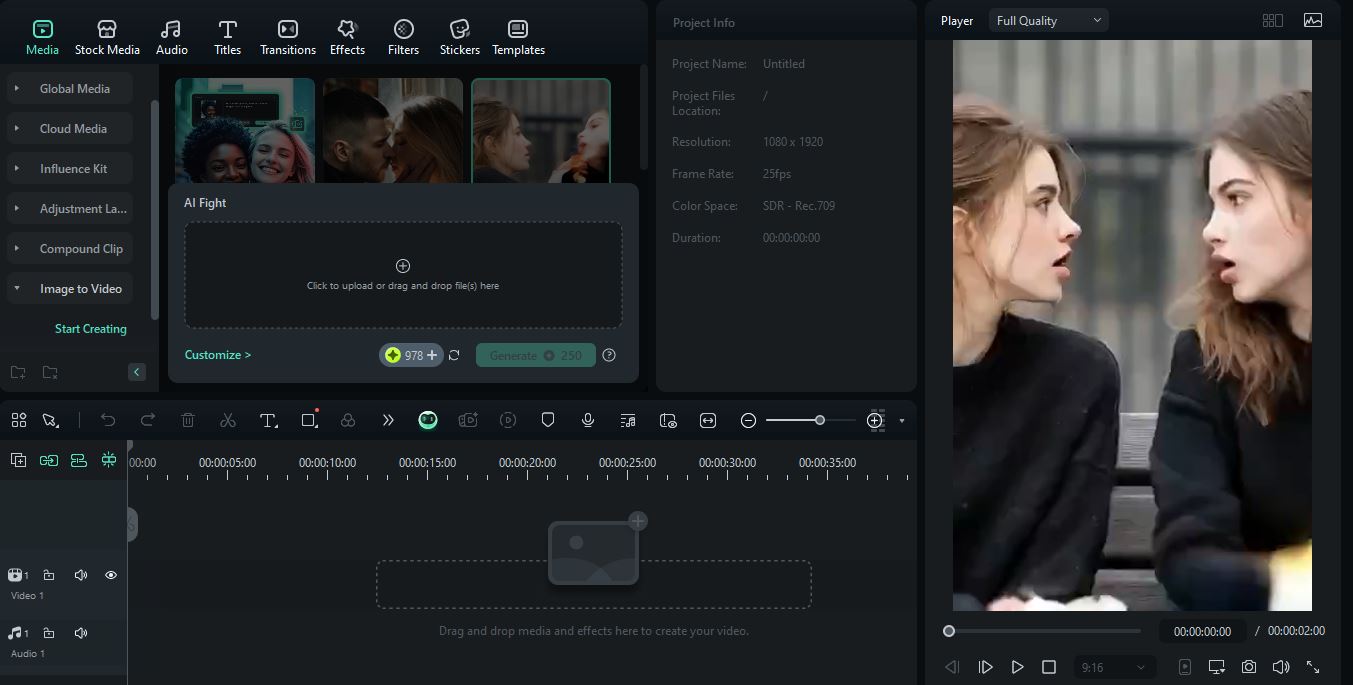
步驟四: 完成後,點選「產生」來創建您的影片。這個過程通常只需不到一分鐘的時間。
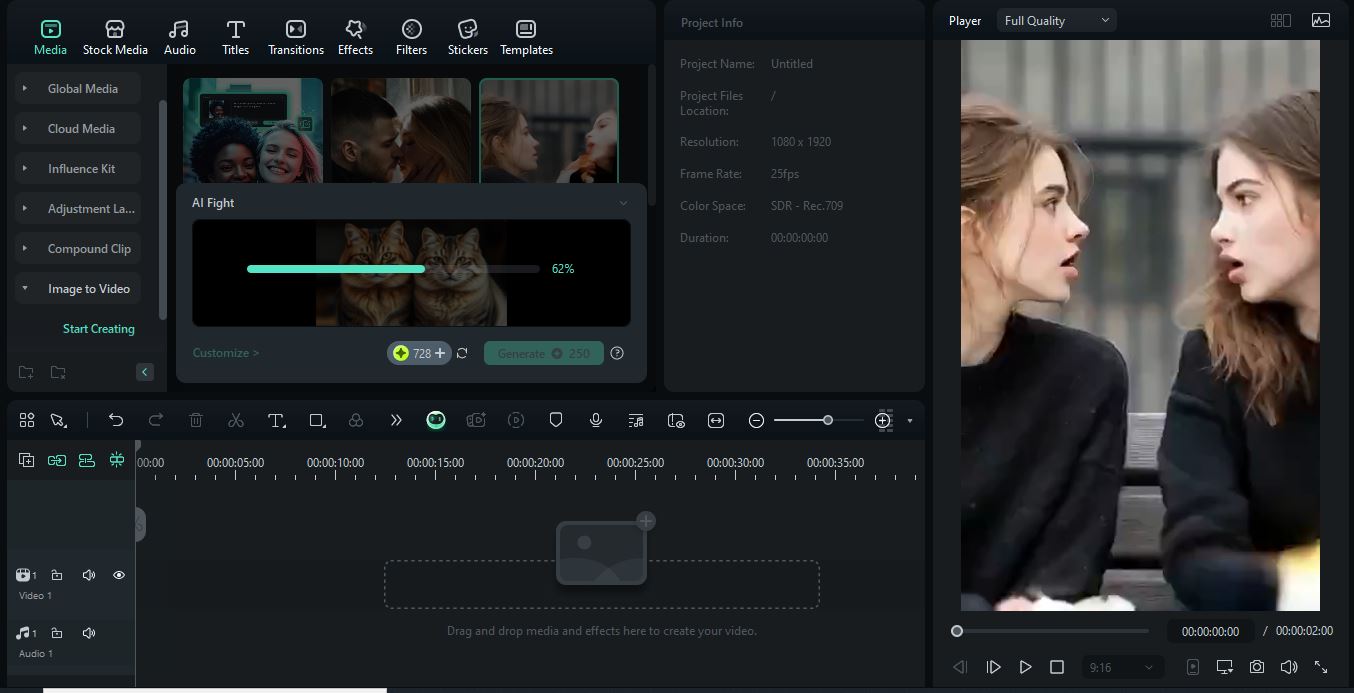
步驟五: 現在,將影片拖放至 Filmora 的時間軸進行進一步的編輯。您可以加入特效、音樂或其他自訂內容,讓影片更具個性。
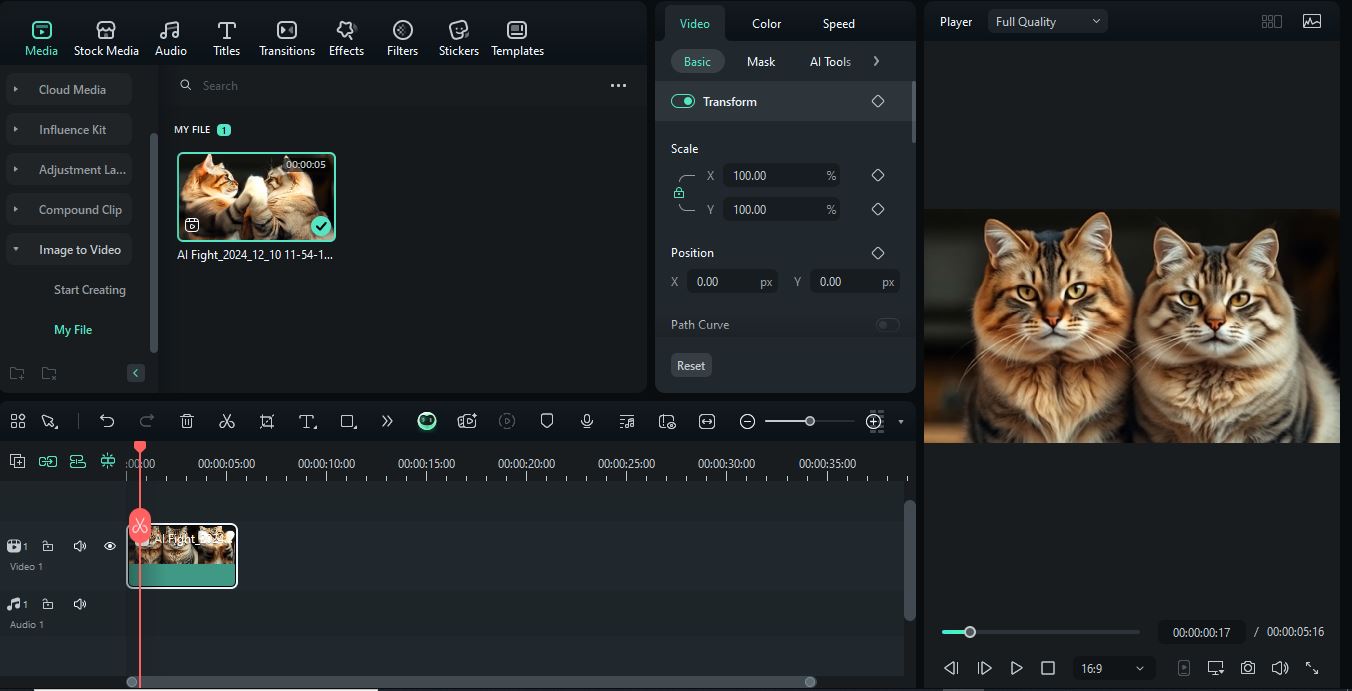
步驟六: 點選「匯出」,選擇您需要的解析度、幀率與影片質量,然後將最終影片儲存或直接分享到社群媒體。
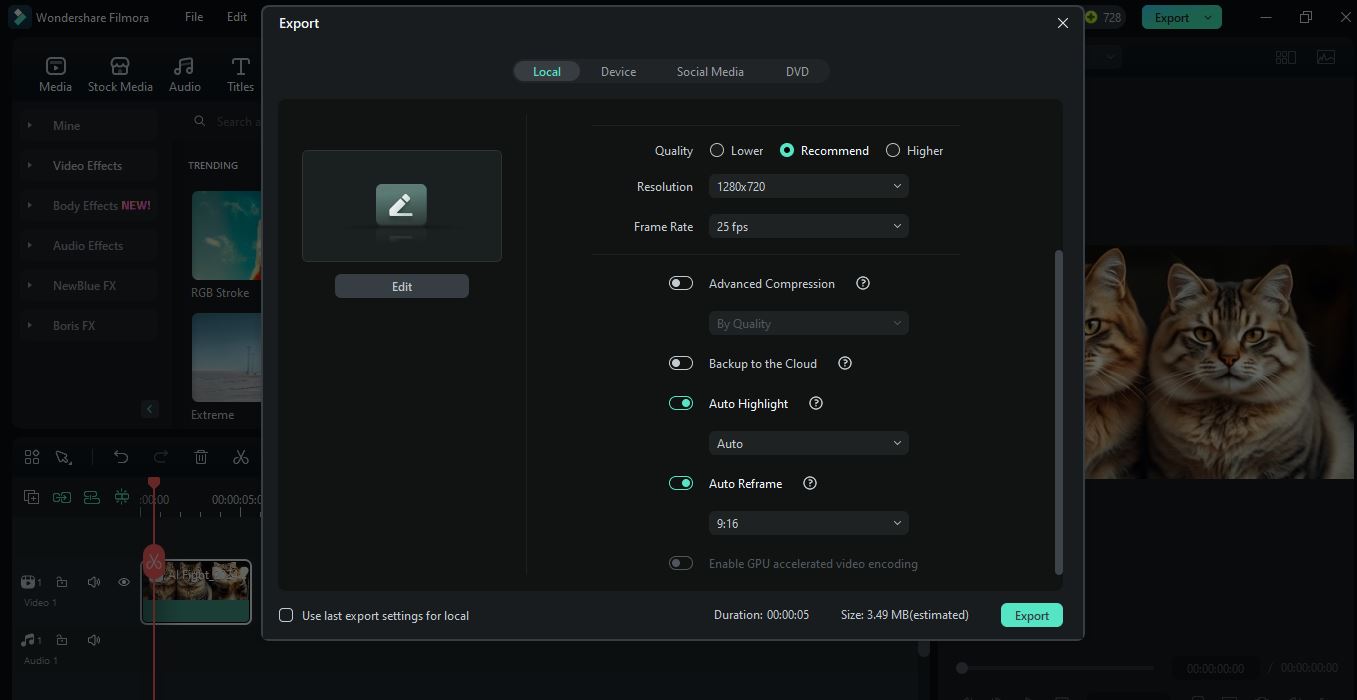
以下為使用 AI 對戰模板所製作的影片範例。
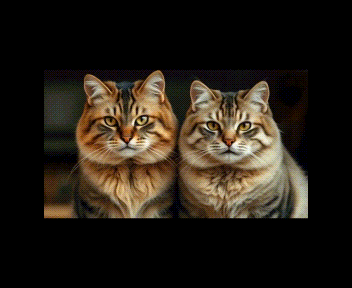
使用 Filmora 行動版圖像轉影片快速製作影片
想知道如何在手機製作 Facebook 影片嗎?Wondershare Filmora 的圖像轉影片功能不僅支援桌面版,您也可以在行動裝置上輕鬆製作影片!只需依照以下簡單步驟,即可快速完成影片製作。
步驟一: 前往 Play Store(Android)或 Apple Store(iPhone/iPad)下載並安裝 Filmora 應用程式。
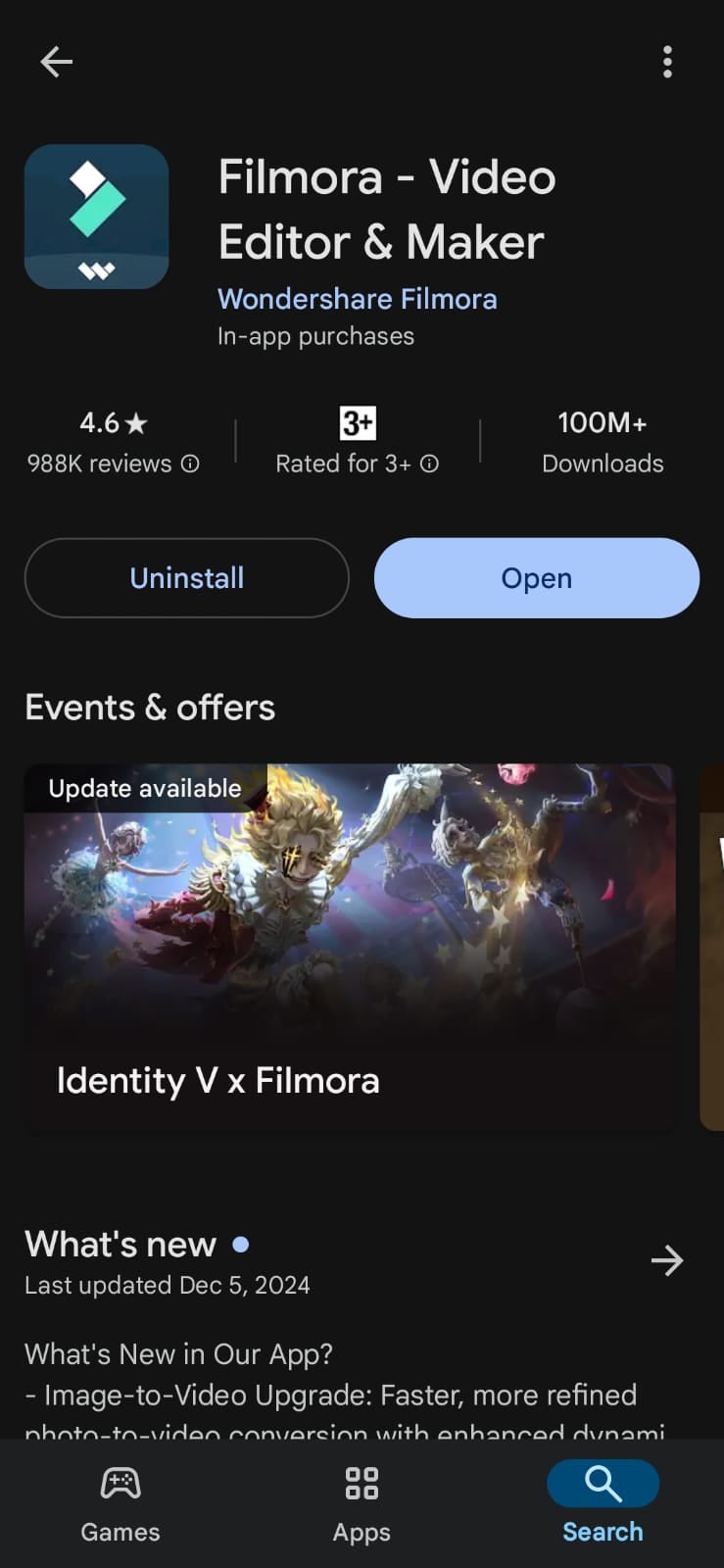
步驟二: 打開 Filmora,並點選「圖像轉影片」功能。
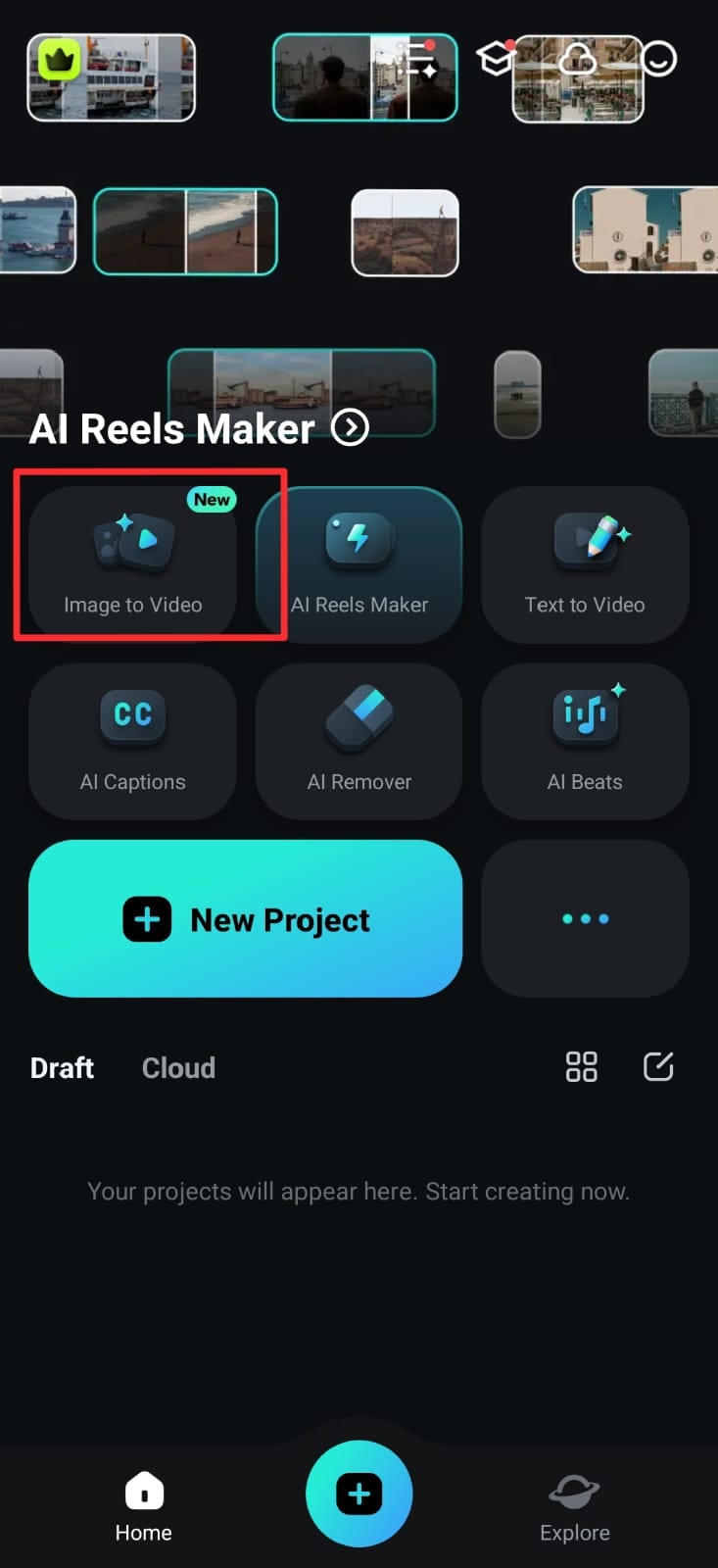
步驟三: 依據您的需求,從預設的模板庫中選擇一個模板來開始製作影片。
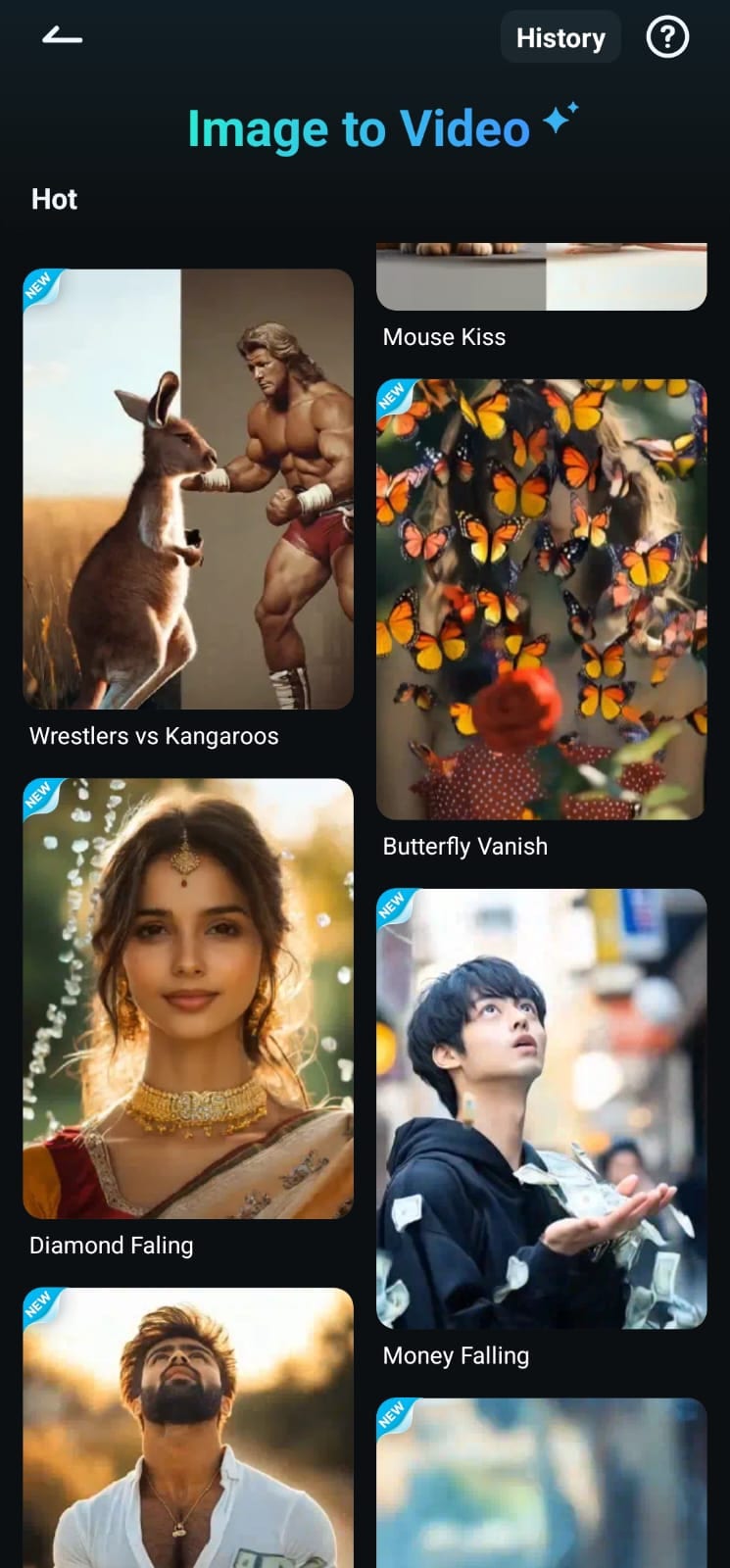
步驟四: 上傳您希望用來製作影片的照片,並可以選擇為影片加入描述或文字內容。接著,點選「產生」來開始 創建 Facebook 圖片影片。
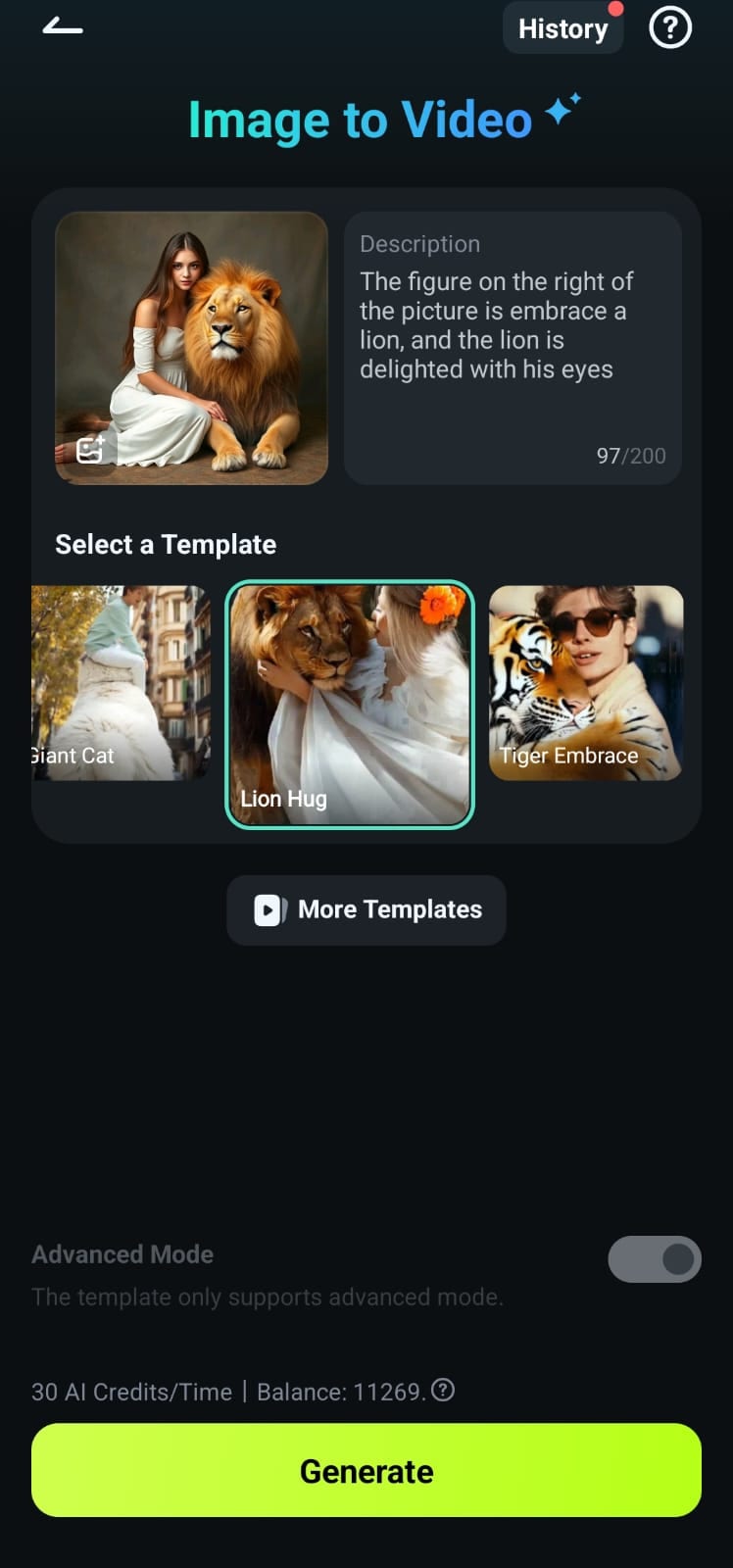
步驟五: 點選「儲存」將影片匯入您的相簿,您也可以點選編輯,加入特效、音樂或其他自訂內容,使影片更加符合您的需求。
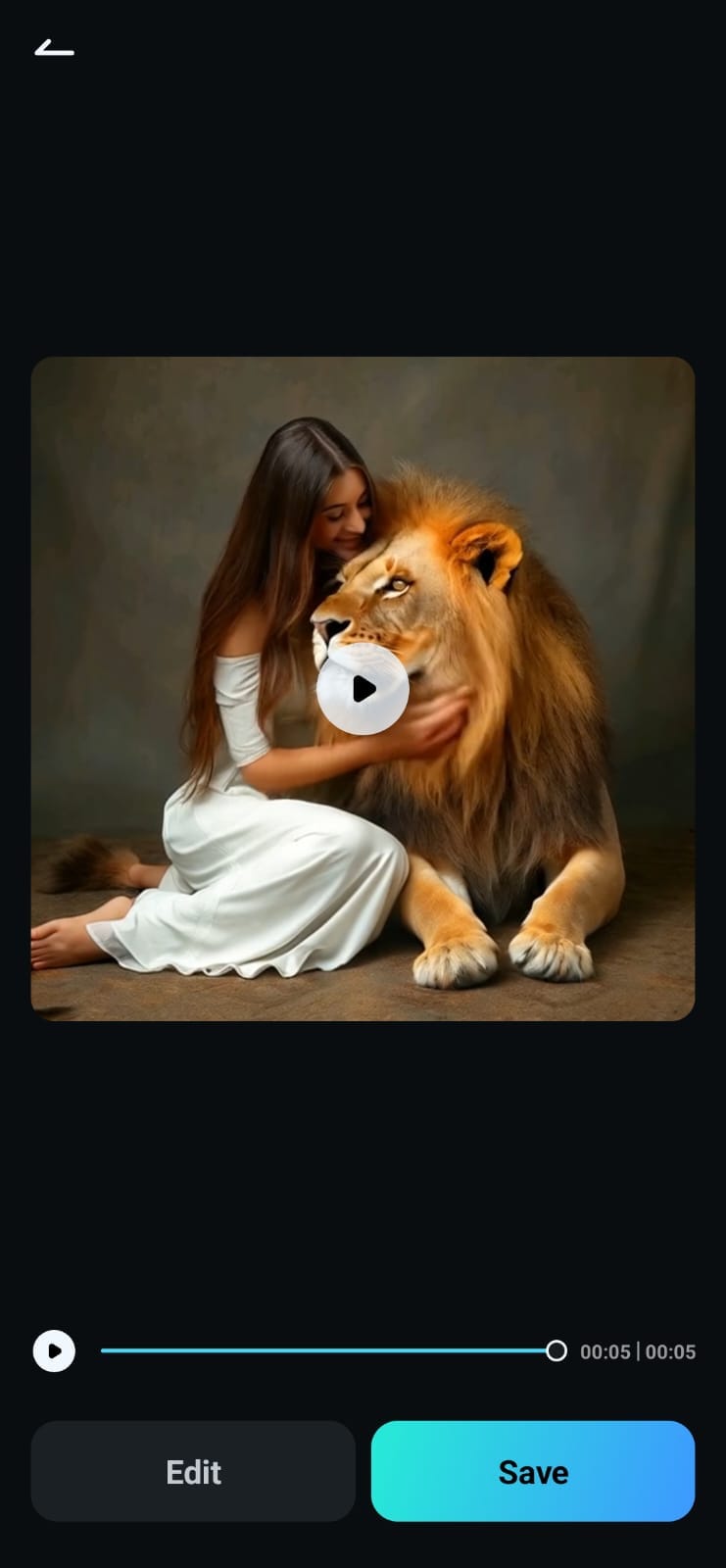
以下是使用 Filmora 圖像轉影片功能中的獅子擁抱模板所製作的影片範例。

結語
使用 Wondershare Filmora 製作吸引人的 Facebook 圖片影片比以往更加簡單。不論是創作動感的幻燈片影片,還是利用先進的 AI 圖像轉影片功能,Filmora 提供多樣化的工具選項,讓您輕鬆將照片轉換為引人注目的影片內容。
無論您是要分享個人時刻、推廣活動,還是單純享受製作有趣迷因的樂趣,Filmora 都能提供合適的模板與自訂功能,協助您實現創意。所以,如果您正在尋找如何創建 Facebook 圖片影片,Filmora 無疑是您製作精彩影片的完美工具。





